Importation des résultats d’inspection en temps réel pour un alignement de pièce en direct
Cette fonctionnalité fait partie d'une extension. Les extensions sont une manière flexible d’accéder à des fonctionnalités supplémentaires dans Fusion. En savoir plus.
Après avoir transféré le code CN sur le contrôleur de la machine, importez les résultats de l’inspection en temps réel à l’aide de la connexion en direct entre Fusion et la machine CNC. Lorsque tous les résultats de l’inspection ont été importés, Fusion calcule l’alignement de la pièce pour déterminer la meilleure façon d’ajuster la pièce afin de l’aligner. Approuvez ou rejetez manuellement l’alignement de pièce calculé ou laissez Fusion décider.
Dans l’environnement contextuel Alignement de pièce en direct, cliquez sur Résultats > Connexion en direct
 .
.L’application Connecteur machine pour la machine CNC commence à s’exécuter, par exemple :
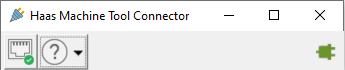
La boîte de dialogue Connexion en direct s’ouvre.
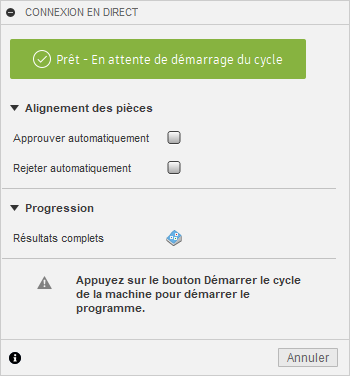 Remarque : si la boîte de dialogue affiche l’état Échec de la connexion, vérifiez que l’application Connecteur machine correcte est installée et que la machine CNC est activée.
Remarque : si la boîte de dialogue affiche l’état Échec de la connexion, vérifiez que l’application Connecteur machine correcte est installée et que la machine CNC est activée.Par défaut, lorsque tous les résultats de l’inspection ont été importés et que l’alignement de la pièce a été calculé, Fusion vous demandera d’approuver ou de rejeter l’alignement de la pièce. Si vous voulez laisser Fusion décider automatiquement ce qu’il faut faire en fonction des résultats de l’inspection, cochez les cases Approuver automatiquement et Rejeter automatiquement.
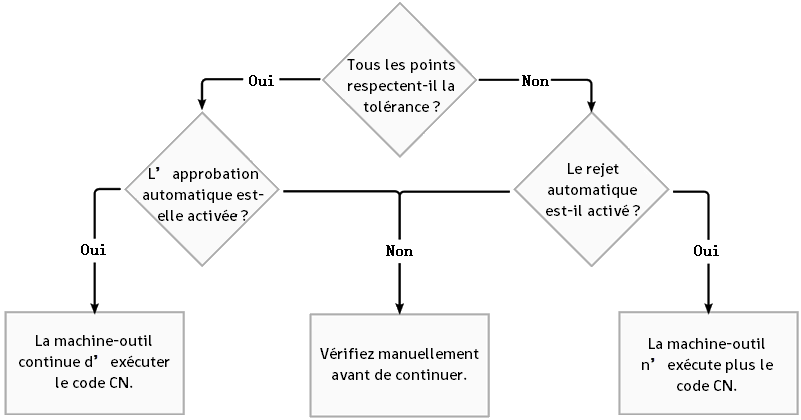
Exécutez le code CN sur la machine CNC.
Conseil : le bouton sur lequel vous devez appuyer sur le contrôleur de la machine est souvent appelé Cycle Start (Démarrage du cycle).L’état de la boîte de dialogue devient Programme en cours et les résultats de l’inspection s’affichent sur la zone de dessin en temps réel.
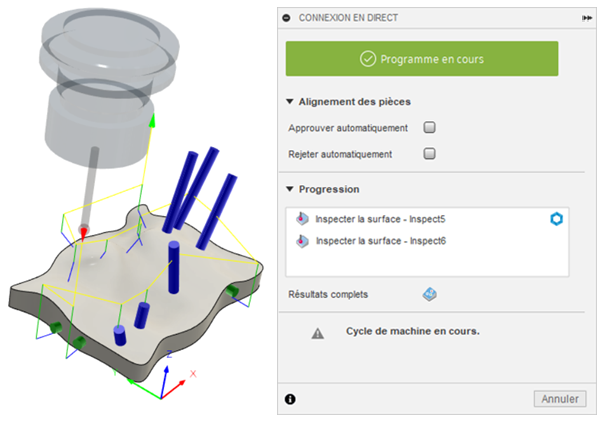 Remarque : si vous cliquez sur Annuler, l’alignement de la pièce n’est pas calculé.
Remarque : si vous cliquez sur Annuler, l’alignement de la pièce n’est pas calculé.Quand tous les résultats d’inspection ont été importés et si une révision manuelle est nécessaire pour continuer, la machine CNC s’arrête et Fusion montre la transformation qu’elle a utilisée pour calculer l’alignement de la pièce. Vous devez maintenant décider si vous voulez approuver ou rejeter l’alignement de la pièce.
Dans la boîte de dialogue Alignement des pièces, examinez la transformation.
Conseil : utilisez la liste « Afficher le résultat dans » pour afficher les axes en fonction de l’orientation du modèle ou du système de coordonnées général (SCG) défini dans la posage.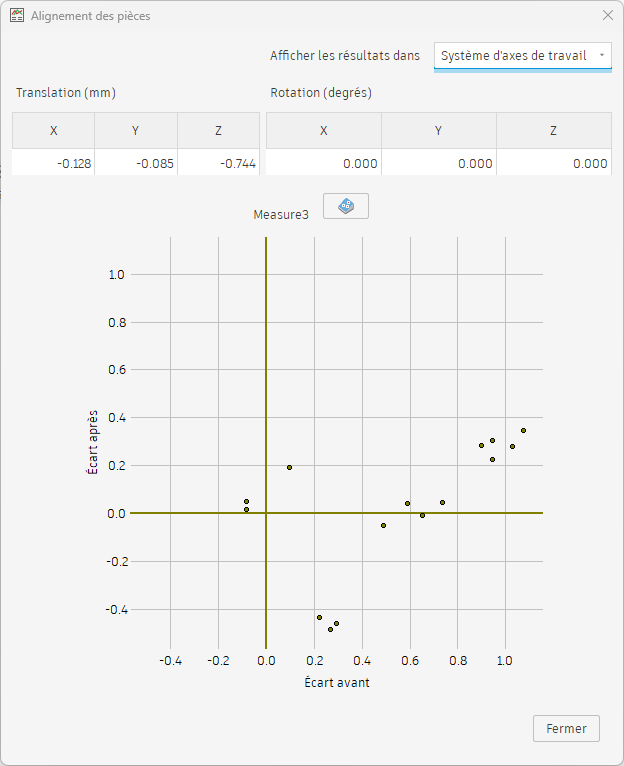 Remarque : actuellement, la transformation est limitée à la translation 3 axes.
Remarque : actuellement, la transformation est limitée à la translation 3 axes.(Facultatif) Cliquez sur
 pour consulter les résultats détaillés dans la fenêtre Résultats de l’inspection.Conseil : sélectionnez et désélectionnez la case Afficher les résultats après l’alignement de la pièce pour comparer les résultats de l’inspection avant et après l’alignement de la pièce.
pour consulter les résultats détaillés dans la fenêtre Résultats de l’inspection.Conseil : sélectionnez et désélectionnez la case Afficher les résultats après l’alignement de la pièce pour comparer les résultats de l’inspection avant et après l’alignement de la pièce.Après avoir examiné la transformation et les résultats de l’inspection, dans la boîte de dialogue Alignement de pièce, cliquez sur Fermer.
Dans la boîte de dialogue Connexion en direct, cliquez sur Approuver ou Rejeter.
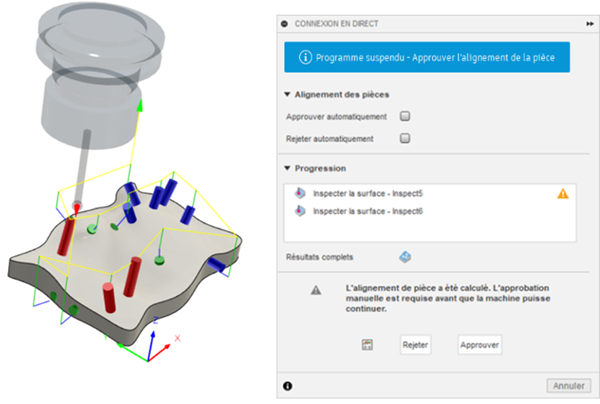
Si vous cliquez sur Approuver, le code CN est automatiquement mis à jour à l’aide de l’alignement de la pièce calculé et la machine CNC continue. Le système de coordonnées de construction (WCS) sur le contrôleur de la machine est ajusté de manière à ce que la pièce puisse être usinée avec précision.
Si vous cliquez sur Rejeter, la machine CNC arrête d’exécuter le code CN.
Quand la machine CNC a terminé :
- Cliquez sur Annuler pour fermer la boîte de dialogue et enregistrer les résultats, ou
- Gardez la connexion en direct ouverte, chargez une autre pièce identique sur la machine CNC et répétez les étapes 3 à 5.
Ensuite, si vous le souhaitez, vous pouvez enregistrer les résultats d’inspection importés en tant que rapport.